Списки
Списки
Чтобы акцентировать внимание на отдельных абзацах, их можно пронумеровать, создав так называемый нумерованный список. Другой способ выделения абзацев состоит в отметке их маркерами (маркированный список). Например, последовательность выполнения практических работ в этой книге оформлена нумерованным списком, а перечень вопросов для самопроверки – маркированным.
Если вы вручную введете в начале абзаца число с точкой, то нумерованный список будет создан автоматически. При каждом последующем нажатии клавиши Enter номер будет создаваться автоматически, а при необходимости прекратить нумерацию нажмите клавишу Enter дважды. Маркированный список будет автоматически создан, если вы введете в начале абзаца звездочку (*).
Для создания списков в уже набранном тексте можно выделить нужные абзацы, а затем нажать одну из кнопок в группе Главная ? Абзац: Нумерация

или Маркеры

Эти кнопки работают как переключатели: первое нажатие включает нумерацию или маркеры, а повторное – выключает. Если же вы щелкнете кнопкой мыши на стрелке рядом с одной из этих кнопок, то сможете выбрать формат номера или маркера (рис. 5.34).
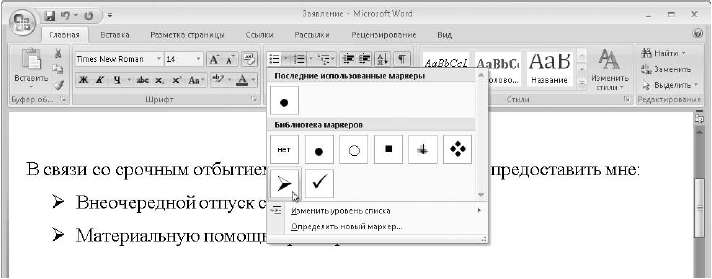
Рис. 5.34. Выбор формата маркера
Если в окне выбора маркера (см. рис. 5.34) вы не смогли найти подходящего, выполните команду Определить новый маркер и в появившемся окне нажмите кнопку Символдля выбора нового символа маркера (рис. 5.35). Кроме символов, в качестве маркера можно выбрать рисунок, щелкнув на одноименной кнопке в окне Определение нового маркера.
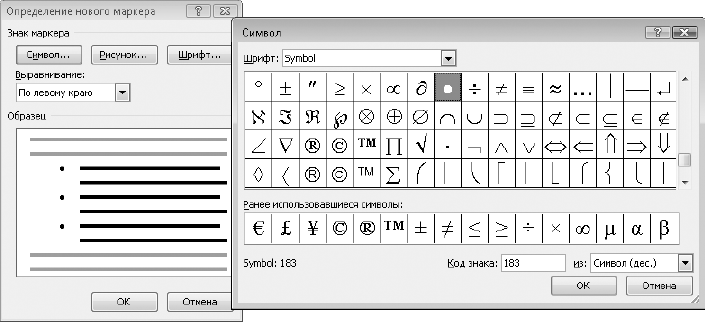
Рис. 5.35. Определение нового символа в качестве маркера
СОВЕТ
При наличии в вашем документе нескольких нумерованных списков они будут нумероваться последовательно, и чтобы нумерация второго списка началась снова с единицы, щелкните на нем правой кнопкой мыши и выберите в контекстном меню пункт Начать заново.
С помощью Word можно создавать многоуровневые списки. Для этого выполните следующие действия.
1. Выделите нужные абзацы текста.
2. Щелкните кнопкой мыши на стрелке рядом с кнопкой Многоуровневый список

и выберите нужный формат списка.
3. Чтобы изменить уровень для определенного абзаца в списке, щелкните на нем правой кнопкой мыши и выберите на мини-панели кнопку Увеличить отступ или Уменьшитьотступ.
В некоторых случаях, например при наборе списка фамилий, вам может понадобиться отсортировать все элементы по алфавиту. Для этого выделите нужные абзацы и нажмите кнопку Главная ? Абзац ? Сортировка.
Более 800 000 книг и аудиокниг! 📚
Получи 2 месяца Литрес Подписки в подарок и наслаждайся неограниченным чтением
ПОЛУЧИТЬ ПОДАРОКДанный текст является ознакомительным фрагментом.
Читайте также
Списки
Списки Списки дают возможность расположить большое количество пунктов компактно. При создании списков вы сами можете определить количество видимых элементов. Можно настроить возможность выбора одного или нескольких пунктов. По функциям списки напоминают
Списки
Списки Рассмотрим все возможности задания спискам различного визуального форматирования.Кстати, если вы с помощью display: marker укажете маркер вместе с элементом списка, созданным с помощью свойств списка, то маркер просто-напросто заменит стандартный элемент списка.
Списки
Списки Списки используются для того, чтобы представить читателю перечень каких-либо позиций, пронумерованных или непронумерованных, — пунктов списка. Список с пронумерованными пунктами так и называется — нумерованным, а с непронумерованными — маркированным. В
Списки
Списки Списки используются для того, чтобы представить читателю перечень каких-либо позиций, пронумерованных или непронумерованных, — пунктов списка. Список с пронумерованными пунктами так и называется — нумерованным, а с непронумерованными — маркированным. В
15.5.6. Списки ACL
15.5.6. Списки ACL ACL (Access Control Lists) — списки контроля доступа. Довольно часто возникает потребность группировки однотипных параметров в единое целое для их последующей обработки. Для эффективного решения этой задачи используются списки контроля доступом (ACL). Например: acl SSL_ports
18.6. Списки ACL
18.6. Списки ACL ACL (Access Control Lists) — списки контроля доступа. Довольно часто возникает необходимость группировки однотипных параметров в единое целое для их последующей обработки. Для эффективного решения этой задачи используются списки ACL. Например:acl SSL_ports port 443 563Эта запись
23.2.4. Списки
23.2.4. Списки Библиотека Glib содержит средства для работы с одно- и двусвязными списками. Особенность двусвязного списка заключается в том, что по нему можно перемещаться в обоих направлениях — назад и вперед. В файле gslist.h (Glib Single List) описаны средства для работы с
Списки
Списки Когда в тексте нужно что-то перечислить, это принято делать с помощью списков. Пока читаете книгу, обратили внимание, сколько в ней есть списков? Я их создавала в Word с помощью специальных инструментов. Сейчас расскажу вам о них.Остаемся в группе Абзац на вкладке
Списки изображений
Списки изображений Если нужно несколько раз обращаться к одной и той же группе команд,эти команды можно объединить в так называемый список изображений (display list) и вызывать его при необходимости. Для того, чтобы создать новый список изображений надо поместить все команды,
Маркированные списки
Маркированные списки При создании маркированных списков можно использовать самые разные типы маркеров. Список кнопки Маркеры (см. рис. 4.30) и одноименная команда контекстного меню (см. рис. 4.32) позволяют выбрать один из семи наиболее применяемых маркеров. Кроме того, можно
Нумерованные списки
Нумерованные списки При создании нумерованных списков можно использовать самые разные типы нумерации. Список кнопки Нумерация (рис. 4.36) и одноименная команда контекстного меню (см. рис. 4.31) позволяют выбрать один из семи наиболее часто используемых типов нумерации. Кроме
19.5. Списки видимости
19.5. Списки видимости Иногда нужно, чтобы часть пользователей из вашего списка контактов «видела» вас, а остальные думали, что вас нет в сети. Это возможно осуществить в ICQ. Вам нужно лишь сформировать списки «видимости». Откройте окно Мои настройки (Главное, Настройки и
5.1.8. Списки
5.1.8. Списки Текстовый процессор Pages, как и MS Word, предлагает создавать списки следующих видов:? Маркированные. В качестве маркера могут быть использованы символы, готовые картинки, входящие в библиотеку, картинки пользователя;? Нумерованные. Перечень вариантов для
Списки
Списки Чтобы акцентировать внимание на отдельных абзацах, их можно пронумеровать, создав так называемый нумерованный список. Другой способ выделения абзацев состоит в отметке их маркерами (маркированный список). Например, последовательность выполнения практических
Косвенные списки САС
Косвенные списки САС В версии 2000 года стандарта X.509 [78] появилась концепция косвенных дельта-списков. Подобно дельта-спискам, косвенные списки содержат сведения об изменениях ранее опубликованной информации об аннулировании сертификатов. Однако косвенные дельта-списки
Зозуля Юрий
Просмотр ограничен
Смотрите доступные для ознакомления главы 👉